touchTrader: inserimento e gestione ordini
Aggiornato al 10 dicembre 2015
| Directa ha messo a punto per il touchTrader una procedura studiata per ovviare alla difficoltà di selezionare caselle di dimensioni ridotte senza poter disporre di un mouse o di un pennino. L'inserimento e la gestione degli ordini differiscono da quelli del flashBook e della flashBoard tradizionali solo per alcune peculiarità connesse alla necessità di operare con le dita. Ricordiamo che è possibile immettere ordini anche dalla modalità grafico, attraverso una tessera booklet analoga a quella della piattaforma Darwin. |
|
| A) iPhone verticale, modalità AUTO: vista su flashBook Nel flashBook il titolo da negoziare si può selezionare con un semplice tocco, oppure si può utilizzare il sistema facilitato a scorrimento: si tiene premuto l'angolo in basso a sinistra dello schermo e contemporaneamente si scorre la lista dei titoli; nel momento in cui in cima alla medesima comparirà il nome del titolo prescelto, basterà rilasciare il dito per selezionarlo. |
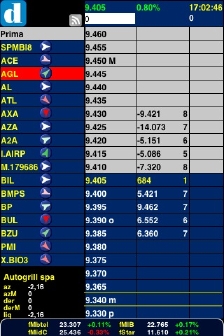 |
| Per selezionare un prezzo, sia in acquisto che in vendita, si deve scorrere in verticale la colonna dei prezzi e rilasciare nel momento in cui in cima alla colonna stessa comparirà il prezzo desiderato (in verde per gli acquisti e in rosso per le vendite). |
|
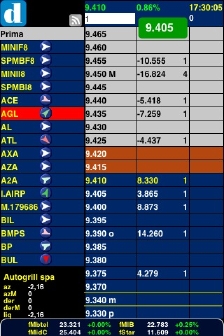 |
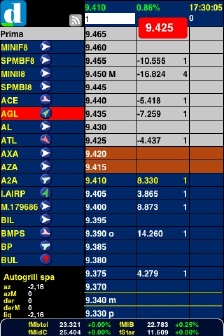 |
| B) iPhone ruotato in orizzontale verso destra, in modalità AUTO: vista su flashBoard Nella flashBoard per immettere un ordine occorre prima far comparire l'apposita scheda, cliccando sulle colonne prezzo o qta all'altezza del titolo interessato, quindi compilarla con i rispettivi valori e selezionare OK per confermare (o Cancel per annullare). |
|
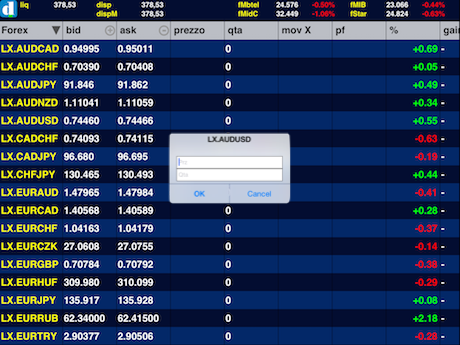
A questo punto basta selezionare la corrispondente casella delle colonne bid per acquistare o ask per vendere: comparirà il modulo di conferma ordine e la riga si colorerà rispettivamente di verde o di rosso. |
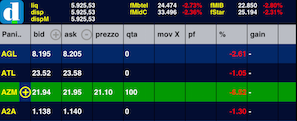 |
 |
Una volta selezionato il tasto CONFERMA, la quantità dell'ordine comparirà nella casella della colonna mov X, da dove sarà possibile procedere all'eventuale revoca come di consueto, con un semplice tocco. |
Toccando l'icona  in alto a sinistra e facendo scorrere il dito verso il basso si apre il monitor ordini, sul quale compaiono subito i dati dell'ultimo ordine inserito e il ticker del relativo titolo nella casella a fianco dell'icona; attraverso il bottone "all" è poi possibile visualizzare tutti gli ordini attivi ed eventualmente revocarli con un semplice tocco sulla crocetta al fondo di ciascuna riga. in alto a sinistra e facendo scorrere il dito verso il basso si apre il monitor ordini, sul quale compaiono subito i dati dell'ultimo ordine inserito e il ticker del relativo titolo nella casella a fianco dell'icona; attraverso il bottone "all" è poi possibile visualizzare tutti gli ordini attivi ed eventualmente revocarli con un semplice tocco sulla crocetta al fondo di ciascuna riga. |
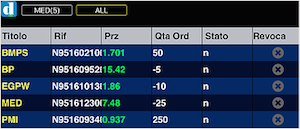 |